在 Mac OS X 的邮件中仅显示未读邮件
![]()
管理大量电子邮件可能非常耗时,但在 Mac 上帮助处理电子邮件的一种方法是设置“仅限未读电子邮件”收件箱。这使 Mac 用户可以轻松查看未读邮件,而无需滚动浏览已读邮件,因为只有新邮件或未读邮件可见。这种方法的优点在于它涵盖了在 Mail for Mac 中设置的所有收件箱和电子邮件帐户,尽管您当然可以根据需要指定帐户。
我们将演示如何在 Mail for Mac OS X 中设置一个智能邮箱,用于专门查看未读邮件。您所有的常规电子邮件在常规收件箱中仍将完好无损,智能邮箱本质上只是一个预先分类的收件箱。由于未读邮件被标记为已读,它们将自动离开未读收件箱,使智能收件箱非常适合管理未读电子邮件的积压。
如何在 Mac OS X 的邮件中只显示未读邮件
此方法依赖于创建一个智能收件箱,该收件箱将仅显示在 Mail for Mac 中设置的任何和所有帐户的未读电子邮件。
- 如果您尚未在 Mac 上打开“邮件”
- 下拉“邮箱”菜单并选择“新建智能邮箱”
- 给智能邮箱起一个名字,比如“Unread Emails Only”,然后设置以下参数,然后点击确定创建未读收件箱*:
- 包含符合“所有”以下条件的消息”
- “消息未读”
- 回到主邮件屏幕,在左侧边栏中查找“智能邮箱”并选择新创建的“仅限未读电子邮件”收件箱


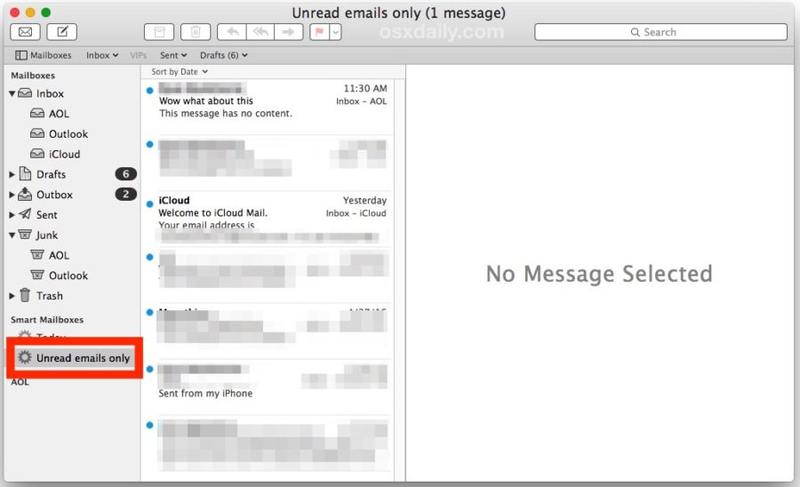
When “Unread emails only” (or whatever you named the inbox) is selected, only the unread messages in your Mail app will be shown.邮件应用程序中的未读电子邮件由收件箱中电子邮件旁边出现的蓝点表示,在这种情况下,所有邮件消息都将显示蓝点,因为它们是未读的。
如果您没有未读的邮件信息,这个智能邮箱将为空。
在仅未读邮件的智能邮箱之间切换,以及在常规收件箱和邮箱之间切换,只需像往常一样从邮件应用程序的左侧栏中选择要使用的收件箱即可。
* 请注意,如果您只想显示特定电子邮件帐户的未读电子邮件,则需要添加另一个参数来指定该收件箱
当然这种方法适用于 Mac 邮件应用程序,但 iOS 用户也可以仅查看未读邮件带有特殊未读收件箱的 iPhone 和 iPad。此外,如果您是网络邮件用户您可以使用简单的排序技巧在 Gmail 中显示所有未读邮件好吧。
知道任何其他有用的邮件提示吗?让我们在评论中知道。
